Wat is Adobe Lightroom en heb ik het nodig?

Adobe Photoshop Lightroom verwart veel nieuwe fotografen. Het heeft Photoshop in de naam, maar het is geen Photoshop? Wat geeft het?
Lightroom is een echt belangrijk stuk software voor fotografen, dus laten we eens kijken naar wat het doet en waarom het nuttig is.
Lightroom is beschikbaar op Windows, macOS, iOS en Android (hoewel de mobiele versies niet ' t best zo krachtig) als een stand-alone app voor $ 149 of als onderdeel van het Adobe Creative Cloud Photography Plan dat wordt geleverd met Photoshop voor $ 9,99 per maand.
Lightroom Catalogi Uw foto's
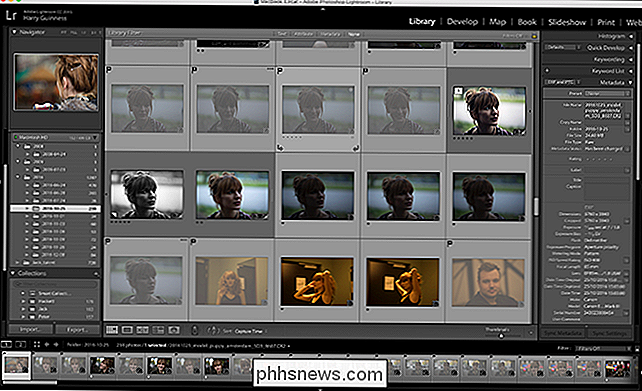
Eerst en vooral is Lightroom een catalogus voor elke beeld dat je fotografeert. Zie het minder als Photoshop en meer zoals Picasa of Apple Photos, maar gemaakt voor professionele en serieuze amateurfotografen. Het is ontworpen om u te helpen bij het importeren, verwerken, beoordelen en opslaan van tienduizenden foto's.
Wanneer u nieuwe afbeeldingen maakt, importeert u deze van de camera of SD-kaart naar uw Lightroom-catalogus. Ze worden normaal opgeslagen op uw harde schijf, zodat u ze vanuit elk programma kunt openen. Terwijl u ze importeert, kunt u trefwoorden, titels, bijschriften, de naam van het model en andere metagegevens voor de afbeelding toevoegen.
Zodra u de afbeeldingen hebt geïmporteerd, maakt Lightroom het gemakkelijk om door te nemen en de beste eruit te halen afbeeldingen. Je kunt ze markeren als picks of rejections, of ze beoordelen tussen 1 en 5 sterren. U kunt de foto's vervolgens filteren op beoordeling of andere metagegevens. Ik kan meteen de beste foto's vinden die ik vorig jaar heb gefotografeerd, gewoon door te filteren op 5 sterren en 2016.
Lightroom onderscheidt zich door de kracht en diepgang van de catalogusgereedschappen. Hoewel andere apps zoals Picasa of Apple Photos je foto's kunnen opslaan, hebben ze niet zoveel opties als het gaat om sorteren, categoriseren en vinden. In Apple Photos kunt u bijvoorbeeld alleen favoriete afbeeldingen maken. Je kunt ze geen sterbeoordelingen geven of ze markeren als geweigerd.
Als je veel foto's maakt, is Lightroom van onschatbare waarde om ze allemaal bij te houden.
RAW-beeldverwerking

Ten tweede is Lightroom een zeer krachtige RAW-afbeeldingseditor.
GERELATEERD: Wat is Camera Raw, en waarom zou een professional er de voorkeur aan geven JPG?
RAW-afbeeldingen zijn foto's die zijn gemaakt in een verliesvrije bestandsindeling. In plaats van alleen voldoende informatie op te slaan om een acceptabele JPEG, DSLR's en andere hoogwaardige camera's te maken, kunnen ze alle informatie die ze kunnen opnemen naar een RAW-bestand schrijven. Alle extra gegevens geven u veel meer ruimte om uw foto's na te bewerken. Als uw foto onderbelicht is, is een JPEG nutteloos, maar een RAW-bestand heeft waarschijnlijk nog steeds de informatie die u nodig hebt om het te laten werken.
Ter vergelijking, mijn Canon 5D III slaat foto's op als (ongeveer) 4 MB JPEG's of 25 MB RAW-bestanden. Dat is een groot verschil in de hoeveelheid gegevens die u tijdens het bewerken moet gebruiken.
Als u alles in de camera perfectioneert, kunt u misschien wegkomen met het gebruik van JPEG's, maar professionals en mensen die serieus bezig zijn met fotografie, gebruiken RAW-bestanden, omdat ze veel flexibeler zijn en je een betere kans hebben om de foto te maken. We hebben eerder de voordelen van RAW-bestanden nader bekeken, dus bekijk dit artikel voor meer informatie.
Natuurlijk kan Lightroom ook de gebruikelijke eenvoudige bewerkingen uitvoeren, zoals het vastzetten van de kleur, contrast en het opruimen van eventuele stofvlekken. Tenzij u echt complexe bewerkingen wilt doen, is Lightroom vaak de betere app om te gebruiken. Het is eenvoudiger en intuïtiever dan Photoshop en veel krachtiger dan apps als Picassa of Photos.
Als u RAW-bestanden opneemt (en dat zou u moeten zijn), is Lightroom de beste app om ze te bewerken. Het is eenvoudig te gebruiken en maakt het mogelijk om het meeste te halen uit de foto's die u hebt gemaakt.
Exporteren, afdrukken en meer
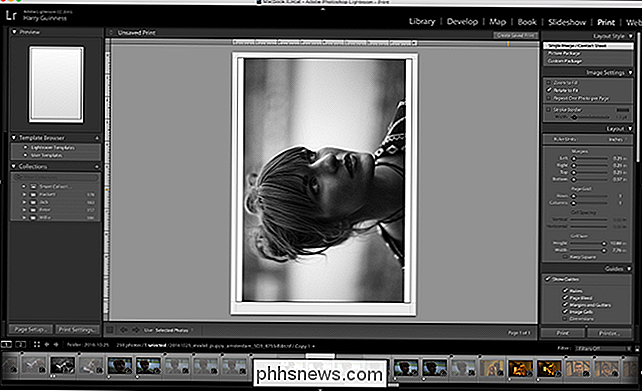
Tot slot is Lightroom een geweldig exportprogramma. Het kan uw massieve RAW-bestanden naar JPEG's converteren om naar uw favoriete sociale netwerken te uploaden, op uw harde schijf op te slaan, uw afbeeldingen correct af te drukken of zelfs een verzameling ervan in een webgalerie of boek om te zetten.
Lightroom is eigenlijk een complete digitale doka. Alles wat fotografen altijd deden terwijl ze in een kast onder hun trap waren opgeborgen, omringd door grappige spellingschemicaliën, kunnen ze nu met Lightroom doen. Als je serieus bent over digitale fotografie, is het een programma dat het waard is om te hebben.

Skype is kwetsbaar voor een vervelende exploitatie: overschakelen naar de Windows Store-versie
Als de desktopversie van Skype zich op uw Windows-computer bevindt, bent u kwetsbaar voor een echt lastige exploitatie. Een fout in de updatetool van Skype kan aanvallers volledige controle over uw systeem geven en Microsoft zegt dat er binnenkort geen oplossing zal zijn. Gelukkig kunt u het probleem volledig voorkomen door de "desktop" -versie van Skype met degene die beschikbaar is in de Microsoft Store.

Aangepaste gebruikerscodes toevoegen aan Reddit
Als u op internet enige tijd hebt doorgebracht, is de kans heel groot dat u Reddit, het sociale netwerk voor het delen van links, bent tegengekomen en discussieplatform. En als je helemaal op Reddit bent geweest, zijn de kansen ongeveer 100% dat je schokken hebt ondervonden. Niet dat Reddit inherent schokkerig is, let wel, het is gewoon dat er miljoenen gebruikers dagelijks links en opmerkingen plaatsen.



